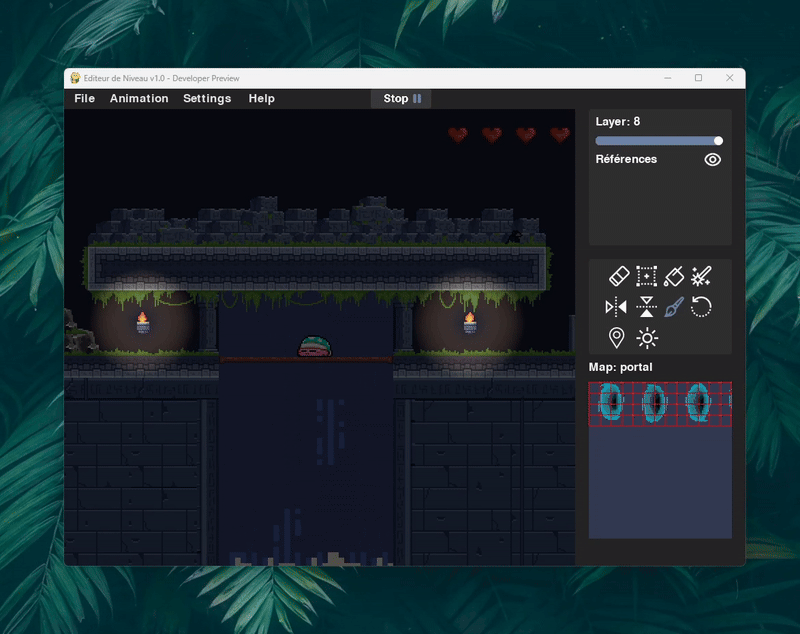Niveau
Un niveau est stocké en JSON, décrivant l'ensemble des calques, collisions, points de localisation, lumières, état de l'éditeur et chemin vers le LevelGraph.
// Extrait d'un fichier level.json
{
"layers": [
{
"opacity": 1.0,
"tiles": [
{
"TileMap": "dungeon",
"x": 18, "y": 19,
"Originalx": 1, "Originaly": 1,
"rotation": 0,
"flipHorizontal": false,
"flipVertical": false
},
/* … autres tuiles … */
]
},
/* layers 1 à 8 vides ou partiellement remplies */
],
"currentLayer": 0,
"currentTool": "LocationPoint",
"viewport": {
"panningOffset": [-456.0, -508.5],
"zoom": 2.5
},
/* … autres sections … */
}
📐 Coordonnées & dimensions
x, y: position de la tuile dans le monde (grille)Originalx, Originaly: indices de la tuile dans la source TileMaprotation: angle en degrés (0, 90, 180, 270)flipHorizontal/flipVertical: retournement
TileMaps
La section tilePalette décrit les tilesets chargés :
"tilePalette": {
"currentTileMapIndex": 0,
"tileMaps": [
{
"name": "dungeon",
"filepath": "C:\\…\\Dungeon Tile Set.png",
"tileSize": 16,
"colorKey": null,
"zoom": 1.0,
"panningOffset": [0, 0]
}
]
}
Animations
La section animations liste chaque animation avec son nom, durée, vitesse, boucle, état de lecture et ses keyframes :
"animations": [
{
"name": "animation_1",
"end": 2.0,
"speed": 1.0,
"loop": false,
"play": false,
"keyframes": []
},
{
"name": "test",
"end": 1.5,
"speed": 2.0,
"loop": true,
"play": true,
"keyframes": [
{
"tile_map": "dungeon",
"x": 24, "y": 20,
"layer": 0,
"time": 0.402,
"Originalx": 3, "Originaly": 5,
"rotation": 0, "flipH": false, "flipV": false
},
/* … autres keyframes … */
]
}
]
🔑 Keyframes de suppression
Quand vous supprimez une tuile animée, un keyframe de suppression est généré :
{
"tile_map": "",
"x": 24,
"y": 20,
"layer": 0,
"time": 1.17,
"Originalx": 0,
"Originaly": 0,
"rotation": 0,
"flipH": false,
"flipV": false
}
tile_map est vide indique une suppression de tuile à cet instant.
💡 Lumières
Les sources lumineuses sont enregistrées dans la section lights du JSON :
"lights": [
{
"x": 376.4,
"y": 367.4,
"radius": 59.79,
"color": [255,180,80],
"blink": false
}
/* … autres lights … */
]
x, y: position dans le monde (coordonnées du centre)radius: rayon d'éclairagecolor: couleur RGBblink: clignotement activé ou non
globalIllumination est à 1.0, les lights ne sont pas actives – baissez la valeur dans settings.globalIllumination.
LevelGraph (Nodes)
Le chemin vers le fichier .lvg du graphe nodal est indiqué en fin de JSON :
"levelGraph": "C:\\…\\test_graph.lvg"
🗃️ Format des fichiers LevelGraph (.lvg)
Le fichier .lvg stocke l'ensemble des graphes nodaux d'un niveau. Chaque graphe correspond à un rectangle de collision dans l'éditeur et contient des nœuds connectés entre eux pour définir des logiques de gameplay.
.lvg est automatiquement généré dans le même dossier que le niveau .json. Le chemin absolu de ce fichier est référencé dans le champ levelGraph du fichier JSON principal.
🔌 Structure des données
{
"graphs": [
{
"rect_id": "UUID_du_Rectangle",
"nodes": [...],
"connections": [...]
}
]
}rect_id— Identifiant unique du rectangle de collision associé.nodes— Liste des nœuds placés dans ce graphe, avec leur position et paramètres.connections— Connexions entre les nœuds via leurs pins (exec ou data).
📄 Exemple complet
Voici un exemple de graphe associé à un rectangle de collision :
{
"rect_id": "2bfc28a5-7d5a-4fa4-8d41-81fc045b16f2",
"nodes": [
{
"node_id": "on_enter_197_226",
"label": "On Enter",
"pos": [197, 226],
"properties": {}
},
{
"node_id": "Set SpawnPoint_670_244",
"label": "Set SpawnPoint",
"pos": [670, 244],
"properties": {
"choice": "point_0"
}
},
{
"node_id": "Sequence_437_261",
"label": "Sequence",
"pos": [437, 261],
"properties": {}
},
{
"node_id": "Teleport_923_339",
"label": "Teleport",
"pos": [923, 339],
"properties": {
"choice": "point_0"
}
},
{
"node_id": "Print Console_675_408",
"label": "Print Console",
"pos": [675, 408],
"properties": {
"value": "Hello World"
}
},
{
"node_id": "Get Player Health_543_498",
"label": "Get Player Health",
"pos": [543, 498],
"properties": {
"health": 200
}
}
],
"connections": [
{
"out_node": "on_enter_197_226",
"out_pin": "out",
"in_node": "Sequence_437_261",
"in_pin": "in"
},
{
"out_node": "Sequence_437_261",
"out_pin": "out0",
"in_node": "Set SpawnPoint_670_244",
"in_pin": "in"
},
{
"out_node": "Sequence_437_261",
"out_pin": "out1",
"in_node": "Teleport_923_339",
"in_pin": "in"
},
{
"out_node": "Sequence_437_261",
"out_pin": "out2",
"in_node": "Print Console_675_408",
"in_pin": "in"
},
{
"out_node": "Get Player Health_543_498",
"out_pin": "health",
"in_node": "Print Console_675_408",
"in_pin": "value"
}
]
}🧠 Analyse du graphe
On Enter— Événement déclenché quand le joueur entre dans la collision.Sequence— Exécute plusieurs branches dans l'ordre : spawnpoint → téléportation → console.Set SpawnPoint— Définit le point d'apparition.Teleport— Téléporte le joueur à un point nommépoint_0.Print Console— Affiche dans la console le texte "Hello World" et y ajoute aussi la vie du joueur via le nœudGet Player Health.
🧩 Autre exemple de graphe (collision secondaire)
{
"rect_id": "f4685698-3196-480a-b141-cdff2d4d86c7",
"nodes": [
{
"node_id": "on_start_320_284",
"label": "On Start",
"pos": [320, 284],
"properties": {}
},
{
"node_id": "Set MaxHealth_550_354",
"label": "Set MaxHealth",
"pos": [550, 354],
"properties": {
"health": "20"
}
}
],
"connections": [
{
"out_node": "on_start_320_284",
"out_pin": "out",
"in_node": "Set MaxHealth_550_354",
"in_pin": "in"
}
]
}Ce graphe initialise la santé du joueur à 20 au début du mode Play.
On Start) ne peut apparaître qu'une seule fois dans un même graphe.
Paramètres
La section settings stocke les préférences de l'éditeur pour ce niveau :
"settings": {
"backgroundIndex": 21,
"globalIllumination": 0.0,
"start_mode": 0,
"showLights": true,
"showCollisions": true,
"showLocationPoints": true,
"playerSpawnPoint": null,
"keyframeOverlay": true
}
playerSpawnPoint) peuvent être null si non définies ; vérifiez leur existence avant utilisation.
Envie d'en savoir plus ?
Consultez les pages suivantes pour explorer les fonctionnalités clés de l'éditeur :
- 🔧 Interface — Comprendre les outils de dessin, la gestion des layers et le fonctionnement du viewport.
- 🎞️ Animations — Créez, éditez et déclenchez des animations dans vos niveaux à l'aide de la timeline visuelle.